Hvordan finne Discord Server ID på mobil og skrivebord – TechCult
Miscellanea / / September 20, 2023
Er du forvirret når det gjelder å finne Discord Server ID? Det er lett å bli usikker på hvor du kan få server-ID-en gitt Discords tilgjengelighet av så mange funksjoner. Dessuten er ikke serveridentifikasjonsnummeret lett tilgjengelig for brukere å se siden det er skjult bak utviklermodus. I denne artikkelen vil vi fokusere på hvordan du finner Discord Server ID. Så la oss komme i gang.

Innholdsfortegnelse
Hvordan finne Discord Server ID
For mange administrative og organisatoriske funksjoner innen Discord er server-ID-er avgjørende. De brukes blant annet til å administrere serverintegrasjoner, konfigurere tillatelser og sette opp roboter. I tillegg, hvis du deltar i flere Discord-samfunn, garanterer det å ha riktig server-ID at du kommuniserer med riktig server. Det hjelper deg å unngå misforståelser og garanterer at du handler på den tiltenkte serveren. For å finne Discord-server-ID-er via mobil og skrivebord, følg trinnene nedenfor:
Metode 1: For iOS
Det er viktig å huske at før du fortsetter, må du aktivere utviklermodus i Discord-appen.
1. Åpne Discord-appen og klikk på din profil nederst i høyre hjørne.
2. Rull ned og klikk på Avansert under APPINNSTILLINGER.

3. Slå på Utviklermodus.

La oss nå finne Discord Server ID på iOS:
1. Trykk på en server.
2. Trykk på tre prikker ved siden av servernavnet.

3. Rull ned og trykk på Kopier server-ID.

Server-ID-en er nå kopiert til utklippstavlen din, du kan lime den inn i et tekstredigeringsprogram for å avsløre den.
Les også:Hvordan se hvilke Discord-servere noen er i: Avduk tilkoblinger
Metode 2: For Android
For Android-appen må du aktivere utviklermodusen før du finner server-ID-en.
1. Åpne Discord-appen og trykk på din profilbilde finnes nederst til høyre på skjermen.
2. Rull ned og trykk på Avansert under APPINNSTILLINGER overskrift.

3. Til slutt, aktiver Utviklermodus ved å trykke på bryteren.

Slik finner du server-ID-en på Android Følg trinnene nedenfor:
1. Trykk på en server etter eget valg og deretter på tre prikker ved siden av servernavnet.

2. Rull ned og trykk på Kopier server-ID.

Du kan lime inn den kopierte ID-en for å avsløre server-ID-en.
Les også:Hvordan se hvem som forlot Discord-serveren
Hvordan finne Discord Server ID på skrivebordet
Du må ha Discord-appen installert for å finne server-ID-en på skrivebordet. Du kan laste den ned fra offisielle Discord-nettsted. Etter installasjon, åpne appen og følg de angitte trinnene:
Først må vi aktivere utviklermodus:
1. Naviger til Discord nettsted og logg på kontoen din.
2. Etter å ha logget inn, klikk på tannhjulikon presentere nær brukernavnbildet ditt nederst til venstre.

3. Rull ned og klikk på Avansert tilstede under APPINNSTILLINGER heading og slå på Utviklermodus.
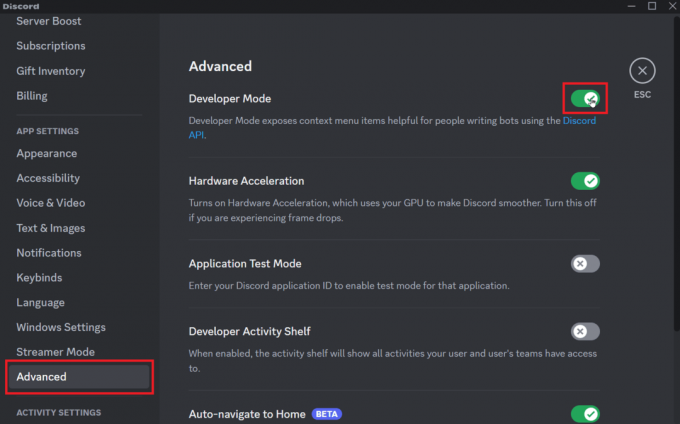
4. Klikk X (ESC) for å lukke vinduet.

La oss nå finne server-ID-en.
1. Naviger til en server og høyreklikk på Server navn.
Merk: Sørg for å høyreklikke i stedet for venstreklikk.
2. Klikk på Kopier server-ID.
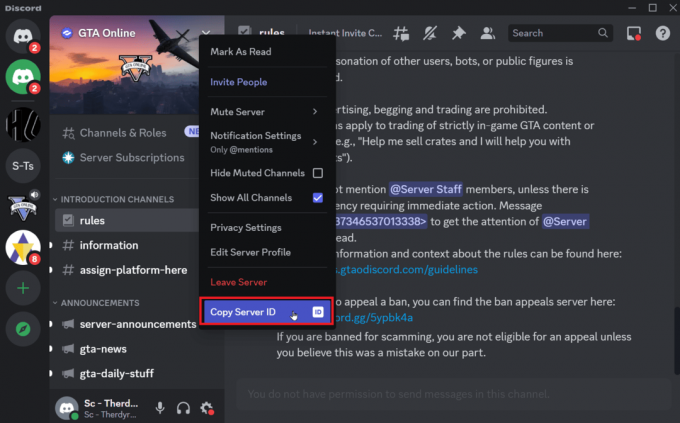
Du kan avsløre server-ID-en ved å lime inn den kopierte ID-en.
Vi håper du finner verdifull informasjon fra artikkelen vår om hvordan finne Discord Server ID på mobil og skrivebord. Fortsett å lese artikler som disse på nettsiden vår. Ikke glem å legge inn en kommentar om artikkelen i boksen nedenfor
Henry er en erfaren teknologiskribent med en lidenskap for å gjøre komplekse teknologiemner tilgjengelige for hverdagslesere. Med over ti års erfaring i teknologibransjen, har Henry blitt en pålitelig kilde til informasjon for sine lesere.



